Actualizat în aprilie 2024: Nu mai primiți mesaje de eroare și încetiniți sistemul dvs. cu instrumentul nostru de optimizare. Ia-l acum la acest link
- Descărcați și instalați instrumentul de reparare aici.
- Lasă-l să-ți scaneze computerul.
- Instrumentul va face atunci reparați computerul.
Acest cod de eroare apare mereu:
„Ne pare rău, a apărut o problemă la încercarea de conectare la contul dvs. (Cod de eroare: 0x80048823) ”
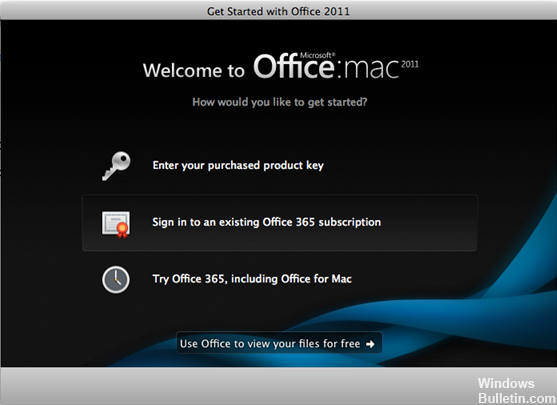
Microsoft Office nu funcționează la toate și continuă să clipească această eroare. Este ca și cum ați fi un utilizator nou care spune că doriți să introduceți cheia de produs, să vă conectați la un cont existent sau să efectuați 30 de teste gratuite. Dacă încercați să vă conectați și vă oferă un cod de eroare.
Utilizând Managerul de activități

După unele evaluări, am găsit o soluție foarte simplă:
1. Deschide managerul de sarcini
2. Identificați procesul Office365ServiceV2 și ștergeți-l.
Apoi încercați din nou să vă validați licența.
Verificați-vă contul Microsoft
Actualizare aprilie 2024:
Acum puteți preveni problemele computerului utilizând acest instrument, cum ar fi protejarea împotriva pierderii fișierelor și a malware-ului. În plus, este o modalitate excelentă de a vă optimiza computerul pentru performanțe maxime. Programul remediază cu ușurință erorile obișnuite care ar putea apărea pe sistemele Windows - nu este nevoie de ore întregi de depanare atunci când aveți soluția perfectă la îndemână:
- Pasul 1: Descărcați Instrumentul pentru repararea și optimizarea calculatorului (Windows 10, 8, 7, XP, Vista și Microsoft Gold Certified).
- Pasul 2: Faceți clic pe "Incepe scanarea"Pentru a găsi probleme de registry Windows care ar putea cauza probleme la PC.
- Pasul 3: Faceți clic pe "Repara tot"Pentru a rezolva toate problemele.
Accesați: Setări> E-mail + Cont
Pentru contul dvs. Microsoft, verificați dacă acesta este sincronizat corespunzător sau dacă este afișat mesajul Attention Required.
Când vedeți atenția necesară, apăsați contul și reintroduceți parola. Încearcă acum.
Clean Boot Windows

Pentru a reporni în Windows 8 sau Windows 10:
- Apăsați butonul „Windows + R” pentru a deschide o casetă de rulare.
- Introduceți msconfig și faceți clic pe OK.
- În fila General, faceți clic pe Selectiv Start.
- Debifați caseta de validare Încărcare elemente de pornire.
- Faceți clic pe fila Servicii.
- Bifați caseta de selectare Ascundere toate serviciile Microsoft (de mai jos).
- Faceți clic pe Dezactivați tot.
- Faceți clic pe fila Start.
- Faceți clic pe Deschiderea Managerului de activități.
- În fila Start, faceți clic cu butonul din dreapta pe fiecare element de pornire activat și alegeți Dezactivați.
- Faceți clic pe OK.
- Faceți clic pe Reporniți.
Utilizați Restaurare sistem

Deschideți Windows 10 și introduceți „punctul de restaurare” în bara de căutare.
În lista rezultatelor căutării, faceți clic pe Creați un punct de restaurare.
În fila Protecție sistem, în zona Restaurare sistem, faceți clic pe Restaurare sistem.
Faceți clic pe Următorul
Selectați un punct de restaurare din lista disponibilă.
Faceți clic pe Următorul
Faceți clic pe Finalizare
Confirmați acest lucru făcând clic pe Da în mesajul de avertizare („Odată pornit, recuperarea sistemului nu poate fi întreruptă”). Doriți să continuați?").
Software-ul de recuperare începe și computerul repornește.
După ce reporniți computerul, mergeți la desktop și ar trebui să vedeți mesajul de confirmare că procesul de recuperare a avut succes: restabilirea sistemului a fost finalizată cu succes.
https://discussions.apple.com/thread/5788579
Sfat expert: Acest instrument de reparare scanează arhivele și înlocuiește fișierele corupte sau lipsă dacă niciuna dintre aceste metode nu a funcționat. Funcționează bine în majoritatea cazurilor în care problema se datorează corupției sistemului. Acest instrument vă va optimiza, de asemenea, sistemul pentru a maximiza performanța. Poate fi descărcat de Faceți clic aici

CCNA, Web Developer, Troubleshooter pentru PC
Sunt un pasionat de calculator și un profesionist IT practicant. Am experiență de ani de zile în spatele meu în programare pe calculator, depanare și reparații hardware. Mă specializează în Dezvoltarea Web și în Designul bazelor de date. De asemenea, am o certificare CCNA pentru proiectarea și depanarea rețelelor.

